
Ha e-maileket, feladatokat, naptár elemeket vagyaz Outlook programban található megjegyzések átkerülnek a Törölt elemek mappába. Ez a mappa csak akkor ürül ki, ha manuálisan megteszi - legalábbis alapértelmezés szerint. Ha szeretné, akkor az Outlook automatikusan ürítheti ezt a mappát, amikor kilép a programból.
ÖSSZEFÜGGŐ: Hogyan készítsük az Outlookot a mappában szereplő üzenetek teljes számának megjelenítésére
JEGYZET: Félkövér számot vagy zárójelben szereplő számot észlelhet a Törölt elemek mappában. Alapértelmezés szerint az Outlook megmutatja, hogy hány olvasatlan elemet tartalmaz a Törölt elemek mappában (félkövér szám), de kiválaszthatja, hogy az összes elem hány elem van a mappában (szám zárójelben).
A Törölt elemek mappa automatikus ürítésének bekapcsolásához kattintson a „Fájl” fülre.
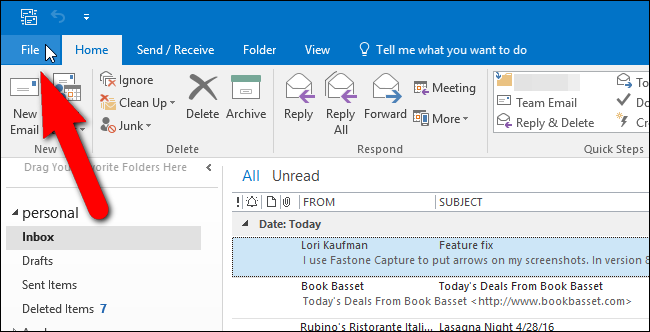
A kulisszák képernyőjén kattintson a bal oldali opciók listáján az „Opciók” elemre.

Kattintson az „Advanced” elemre az Outlook Opciók párbeszédpanel bal oldalán található tételek listájában.

Az Outlook indulási és kilépési szakaszában kattintson az „A törölt elemek mappák ürítése az Outlook kilépésekor” jelölőnégyzetre, így egy pipa jelenik meg.
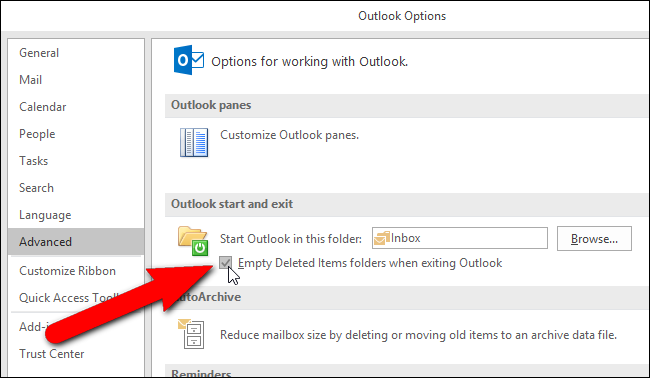
Kattintson az „OK” gombra a módosítás elfogadásához és az Outlook Opciók párbeszédpanel bezárásához.

Amikor kilép az Outlook-ból, megjelenik egy megerősítő párbeszédpanel, hogy megbizonyosodjon arról, hogy törli-e az elemeket. Ha úgy dönt, hogy nem akarja törölni az elemeket, kattintson a „Nem” gombra. Egyébként kattintson az „Igen” gombra.
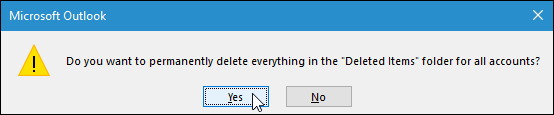
Ez a Kukák mappákban is működik minden olyan Gmail-fiókban, amelyet esetleg IMAP-fiókként adott hozzá az Outlookhoz.








